Systemdokumentation: Forskelle mellem versioner
ard_>Bar No edit summary |
Bar (diskussion | bidrag) |
||
| (3 mellemliggende versioner af den samme bruger vises ikke) | |||
| Linje 5: | Linje 5: | ||
==Kodeeksempler== | ==Kodeeksempler== | ||
Til dette kapitel er der nogle kodeeksempler man kan anvende. De er samlet i en [[media:Systemdokumentation- | Til dette kapitel er der nogle kodeeksempler man kan anvende. De er samlet i en [[media:Systemdokumentation-simulering.zip|ZIP-fil]]. | ||
==Blokdiagram== | ==Blokdiagram== | ||
| Linje 99: | Linje 99: | ||
''Figur 6 Simulerings-opstilling med en Arduino, med Afstand og Servomotor.'' | ''Figur 6 Simulerings-opstilling med en Arduino, med Afstand og Servomotor.'' | ||
For at få opstillingen til at simulere, så skal man have koden skrevet ind i Code som vist i figur 7. | For at få opstillingen til at simulere, så skal man have koden skrevet ind i Code som vist i figur 7. Koden kan også hentes i [[Media:systemdokumentation-simulering.zip|denne ZIP-fil]] | ||
[[fil:Systemdokumentation-fig7.png|500px|Toppen af kode-vinduet hvor man kan vælge Code og Start Simulation.]]<br /> | [[fil:Systemdokumentation-fig7.png|500px|Toppen af kode-vinduet hvor man kan vælge Code og Start Simulation.]]<br /> | ||
| Linje 179: | Linje 179: | ||
==Referencer== | ==Referencer== | ||
<references /> | <references /> | ||
{{start-Arduino}} | |||
[[Kategori:Oprindelige Dokumenter]] | [[Kategori:Oprindelige Dokumenter]] | ||
[[Kategori:Dokumentationsformer]] | [[Kategori:Dokumentationsformer]] | ||
Nuværende version fra 31. okt. 2022, 22:23
Inden man kommer til at dokumentere sin software, så er det en god ide at dokumentere hvordan hardwaren er koblet op og hvordan den grundlæggende funktion af det man bygger er tænkt.
Kodeeksempler
Til dette kapitel er der nogle kodeeksempler man kan anvende. De er samlet i en ZIP-fil.
Blokdiagram
Ideen med et blokdiagram[1] er at skitsere den overordnede sammenhæng i en opstilling/kredsløb. Blokdiagrammet skal være med til at give et overblik over funktionen og må derfor ikke være for detaljeret. Som vist i figur 1 er de enkelte funktionsdele skitseret som nogle firkanter og signalvejen gennem opstillingen er vist med pile mellem blokkene.

Figur 1 Eksempel på et blokdiagram - her er det en vejrstation.
Blokdiagrammet der er anvendt som eksempel i figur 1 er på grænsen til at være for kompliceret, da det faktisk viser to opstillinger; til højre en indendørs vejrstation, hvor sensorere, tastatur, lagring og display er vist, og til venstre en udendørs opstilling med sensorer, der så kan kommunikere ind til den indendørs opstilling via trådløst netværk. Det kan dog stadig give god mening at have de to dele sammen, da de funktionelt angiver en samlet enhed.
Til ethvert blokdiagram hører noget forklaring, da blokdiagrammet kun kan udtrykke sammenhængen, men ikke kan vise den egentlige funktion af blokkene. Til eksemplet i figur 1 kan der uddybende forklares hvilke faktorer man måler udendørs - temperatur, luftfugtighed, barometertryk, lys, nedbør mv. og der forklares hvordan de målte størrelser pakkes sammen og sendes via den trådløse forbindelse. Tilsvarende skal der forklares resten af funktionen i den indendørs enhed.
Grænseflader
Når man har opstillet en blokdiagram der forklarer den overordnede opbygning af opstillingen, så vil det være en god ide at gå mere i detaljer med hvilke signaler der overføres mellem de forskellige blokke, og måske også en beskrivelse hvordan signalet udtrykker det signal der kommer over.
Det kunne fx. være at et barometer skal have +5V og GND, samt at aflæsningen sker på to signaler SCK og SDA der fungerer ved hjælp af I2C protokollen, og at de skal have forbindelse til A4 og A5 på Arduinoen. Det giver et godt overblik at dokumentere dette i en tabel.
| Signal navn | Barometer ben | Arduino ben | Funktion |
| SCK | 1 | A5 | Clock |
| SDA | 2 | A4 | Data |
| GND | 3 | GND | Stel |
| +5V | 4 | +5V | Forsyning |
Tabel 1
Tilsvarende kunne en temperatur måles med en LM35, der skal have +5V og GND, og signalet fra LM35 skal ind på en analog indgang, det kunne være A2, og at den har temperaturen angivet med 10mV/°C. Her ville det også være en god ide med en tabel.
Tilsvarende skal alle grænseflader mellem modulerne beskrives i større eller mindre detaljeringsgrad.
For at bevare overblikket når man skal programmere sin software, så er det en god ide at lave en samlet tabel over benfunktionerne på Arduinoen:
| Arduino ben | Modul | Signal navn | Funktion |
| 0 | Serial Monitor | Rx | Serial Receive |
| 1 | Serial Monitor | Tx | Serial Transmit |
| 2 | Transmitter | Data | Wireless Data |
| A0 | LM35 | Temperatur | Analog temperatur |
| A4 | I2C moduler | SDA | I2C Data |
| A5 | I2C moduler | SCL | I2C Clock |
Tabel 2
Diagrammer
For at dokumentere sin opstilling vil diagrammer være den bedste måde at beskrive opstillinger på som vist i figur 2.
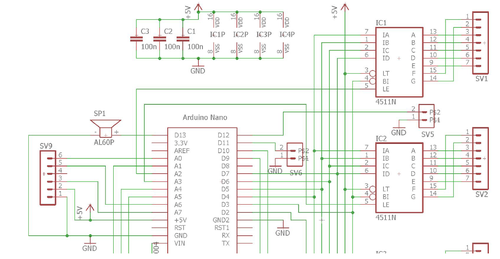
Figur 2 Diagram-udsnit fra en tilfældig opstilling.
Diagrammet giver den teoretiske opkobling af hvordan opstillingen er lavet. Dette spring kan tit være svært for elever i teknologi, og man kan derfor med fordel starte i noget der giver den mere praktiske opkobling.
Fritzing
Fritzing[2] er et system der tager udgangspunkt i den praktiske opstilling, som man typisk vil starte med at opbygge på et fumlebræt. Det kunne fx være en opstilling som vist i figur 3.

Figur 3 Eksempel på opstilling opbygget på fumlebræt.
Fritzing kan downloades fra projektets hjemmeside Fritzing Download hvor man får mange standard komponenter med, og kan opbygge rigtigt meget omkring Arduino, også med shields og andre processorboards.
Til mindre komplicerede opstillinger giver denne måde at dokumentere god mening, specielt når man er ved at lære elektronik, men det er stadig en god ide at bevæge sig hen mod diagrammer
Programmet Fritzing holder samtidigt styr på hvilke komponenter der er sat sammen, så programmet kan også tegne et diagram over kredsløbet, som vist i figur 4.

Figur 4 Diagram over opstillingen lavet i Fritzing.
Simulering
I Fritzing er der også en mulighed for simulering[3] af Arduino kode, men man skal her være opmærksom på at den sidste opdatering af Fritzing er sket tilbage i juni 2016, så man kan sagtens opleve at der er dele af sproget som Fritzing ikke forstår.
Fitzing har dog fordelen at der er mange komponenter i biblioteket, så man kan bygge ret mange kredsløb, og hvis man kan “knække” teknikken i det, så kan man også bygge egne komponenter, som man kan anvende i sine kredsløb.
Et alternativ, hvis man ønsker at lave simulering med en Arduino er Tinkercad[4], der stadig bliver opdateret.
Ideen er at man “bygger” sit kredsløb som vist i figur 5 og indlæser sin kode, så man kan få en ide om hvordan kode og kredsløb virker sammen.
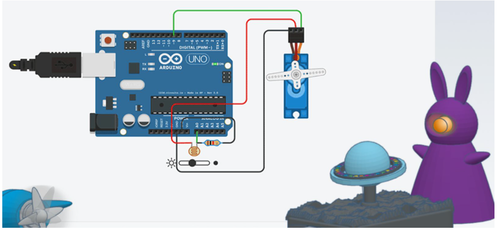
Figur 5 Opbygning af kredsløb til Arduino simulering.
Simuleringen ser ud til at fungere ganske udmærket, og man kan for eksempel opbygge et system der viser at man kan aflæse en ultralyds-afstandsmåler, og sende værdien til en servomotor, som vist i figur 6.

Figur 6 Simulerings-opstilling med en Arduino, med Afstand og Servomotor.
For at få opstillingen til at simulere, så skal man have koden skrevet ind i Code som vist i figur 7. Koden kan også hentes i denne ZIP-fil

Figur 7 Toppen af kode-vinduet hvor man kan vælge Code og Start Simulation.
Den samlede kode ser ud som følger:
#include "Servo.h"
Servo myservo;
const int pingPin = 4;
void setup()
{
myservo.attach(5);
}
void loop()
{
long duration, inches, cm;
int degree;
pinMode(pingPin, OUTPUT);
digitalWrite(pingPin, LOW);
delayMicroseconds(2);
digitalWrite(pingPin, HIGH);
delayMicroseconds(5);
digitalWrite(pingPin, LOW);
pinMode(pingPin, INPUT);
duration = pulseIn(pingPin, HIGH);
cm = microsecondsToCentimeters(duration);
degree = map(cm, 20, 300, 0, 180);
myservo.write(degree);
delay(100);
}
long microsecondsToCentimeters(long microseconds) {
return microseconds / 29 / 2;
}Funktionen af koden er at der sættes et Servo-objekt myservo op til ben 5.
På pingPin (ben 4) laves der en kort puls ved at sætte benet som output, sikre at den er lav, sætte den høj i 5 mikrosekunder og trække den lav igen.
Som denne version af afstandsmåleren fungerer, så skal pulsen aflæses på samme ben, så det sættes op som input, og der læses længden af pulsen i mikrosekunder. Denne tid konverteres først til et antal cm. Herefter mappes den afstand med et område på 20-300 cm (som simuleringen har det bedst med) over til en vinkel på 0-180 grader, som skrives til servoen.
I praksis skal omgivelserne have lyden til at dø ud, så der ventes 100 ms inden næste loop afvikles. Når man klikker på Start Simulation, så vil man kunne se at man kan klikke på afstandsmåleren, og når man ændrer på afstanden så flytter servoen sig.
Elektrisk simulering
En ting der måske ligger lidt uden for disse dokumenters område er at man også kan simulere elektriske komponenter med forskellige simuleringsværktøjer.
Et sted som Falsted simulering[5] kan simulere elektriske komponenter, og har en god visuel visning af strømme og spændinger, så man kan få en god fornemmelse for hvad der sker i kredsløbet.
Pulsplaner
For at beskrive funktionen af software vil der i mange sammenhænge indgå en tidsmæssig beskrivelse/sammenhæng af de signaler der indgår i opstillingen.
Til at dokumentere hvordan tidssammenhængen skal være, så er Pulsplaner[6] et godt redskab til at illustrere med, som vist i eksempel i figur 8.

Figur 8 Eksempel på en pulsplan for et lyskryds.
Som det er vist i figur 8 angiver en pulsplan en sammenhæng mellem forskellige signaler i en tidsmæssig sammenhæng. Her er det hvordan Rød, Gul og Grøn signalerne i de to veje i et lyskryds forløber. Der er her ikke taget stilling til hvor lange de enkelte perioder er, men det kunne også angives i sekunder på tidsaksen.
Eksempler
Det er altid farligt at komme med et eksempel på en dokumentation, da det kan blive for voldsomt i en læringsproces når man ser en færdig dokumentation.
Det kan også være farligt at man kan komme til at betragte sådan en rapport som en skabelon, hvor et anderledes projekt måske slet ikke passer ind i.
Her er alligevel et bud, som kan være dækkende for flere fag, men slet ikke fuldstændig opremsning af alle dokumentationsformer.
Rapport om et Ur med TV-timer bygget omkring Arduino Rapporten har fokus på flere fags dokumentationstraditioner, Teknologi B, Programmering C og Teknikfag A
